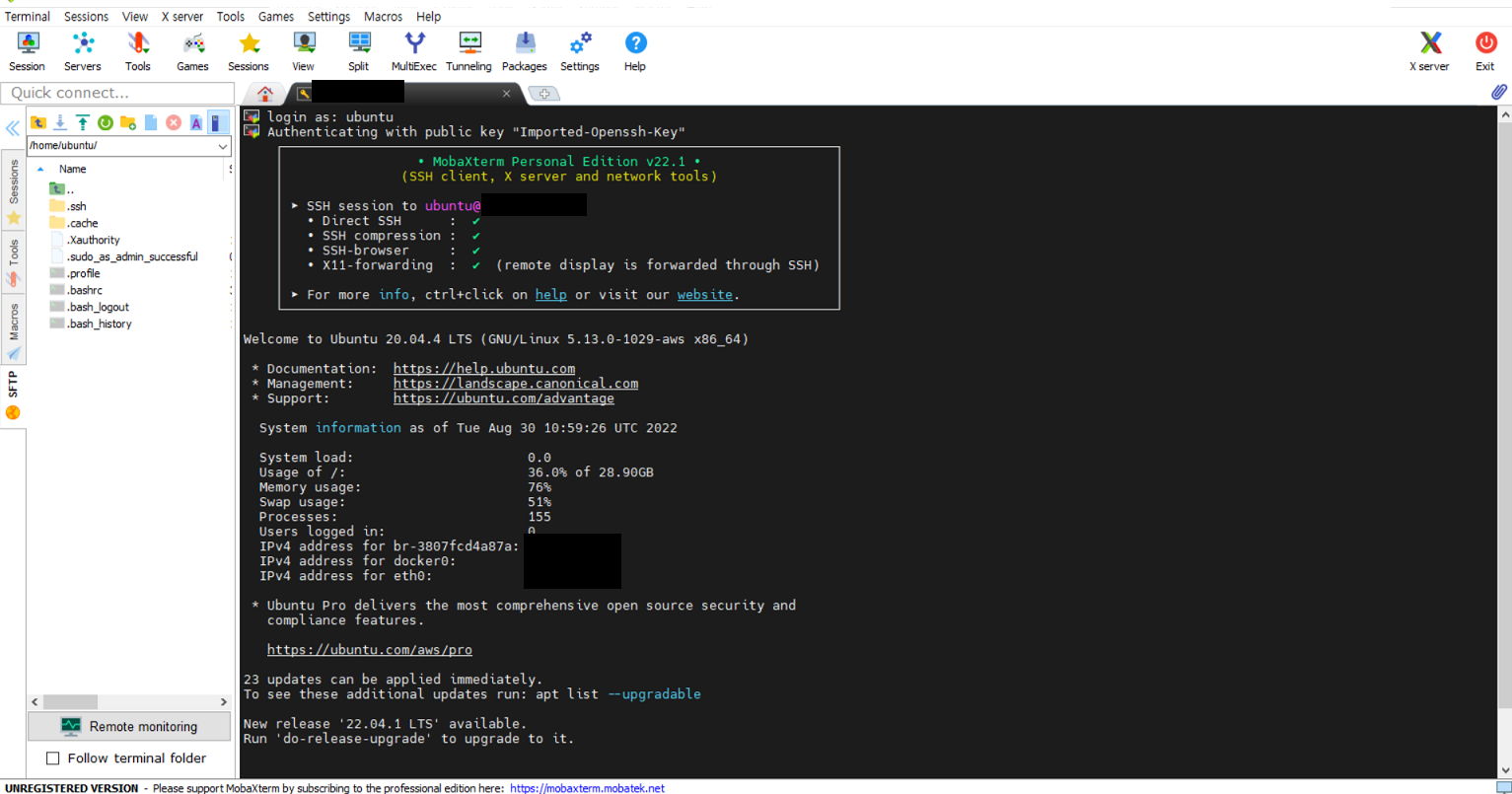EC2 인스턴스 생성
region은 서울로 잘 설정했는지 확인하고 시작하기!
1. 인스턴스 이름, AMI 설정
AMI는 Ubuntu Server 20.04 LTS로 설정해줬다.
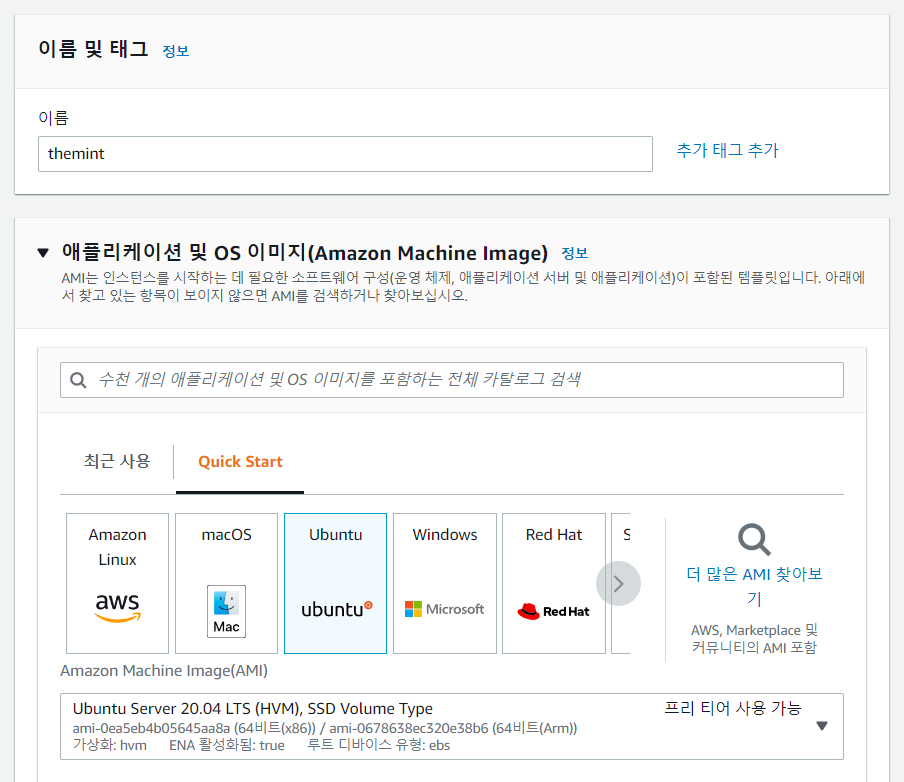
2. 인스턴스 유형, 키페어 설정
인스턴스는 프리티어에서 사용 가능한 t2.micro로 설정
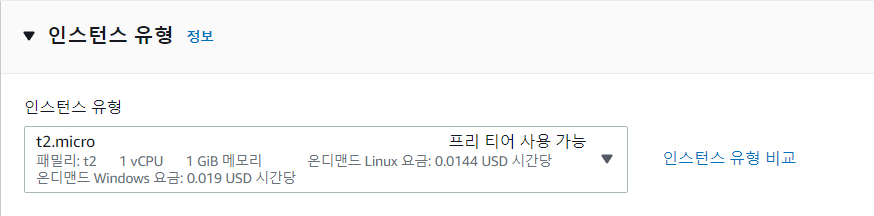
키페어는 새 키 페어 생성 클릭
- pem키 잘 보관해두기
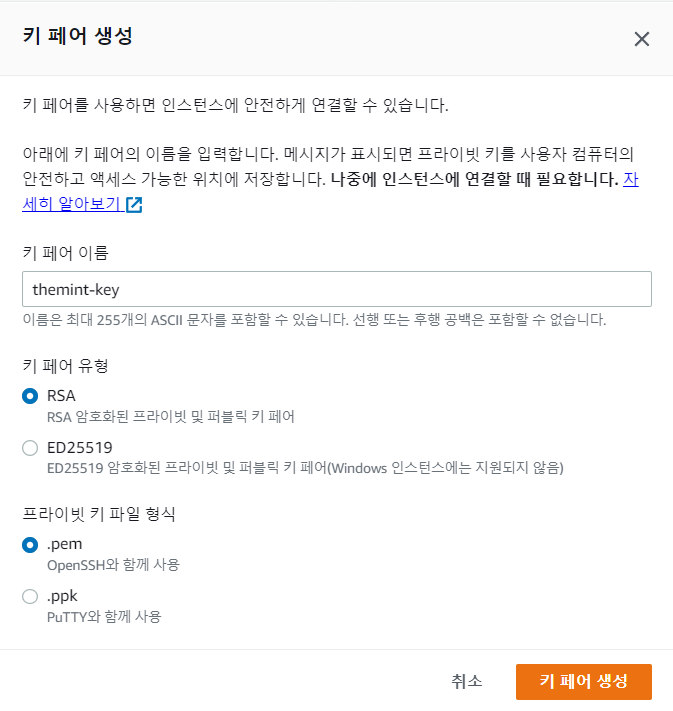
3. 네크워크 설정
기본 설정으로 진행했다.
4. 스토리지 구성
기본 설정으로 진행했다.
5. 인스턴스 시작 클릭
탄력적 IP 설정, 보안 그룹 설정, 도메인 연결
1. 탄력적 IP 설정
1) EC2 -> 네이트워크 및 보안 -> 탄력적 IP -> 탄력적 IP 주소 할당
생성 클릭
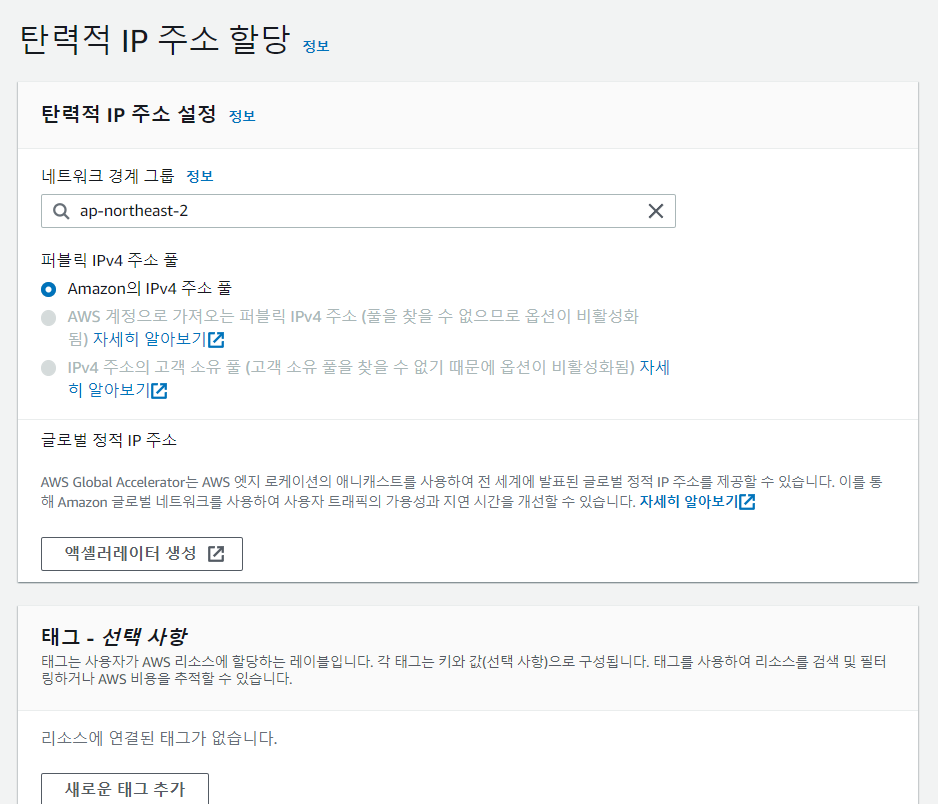
2) 탄력적 IP 주소 연결
인스턴스 선택하고 연결 클릭
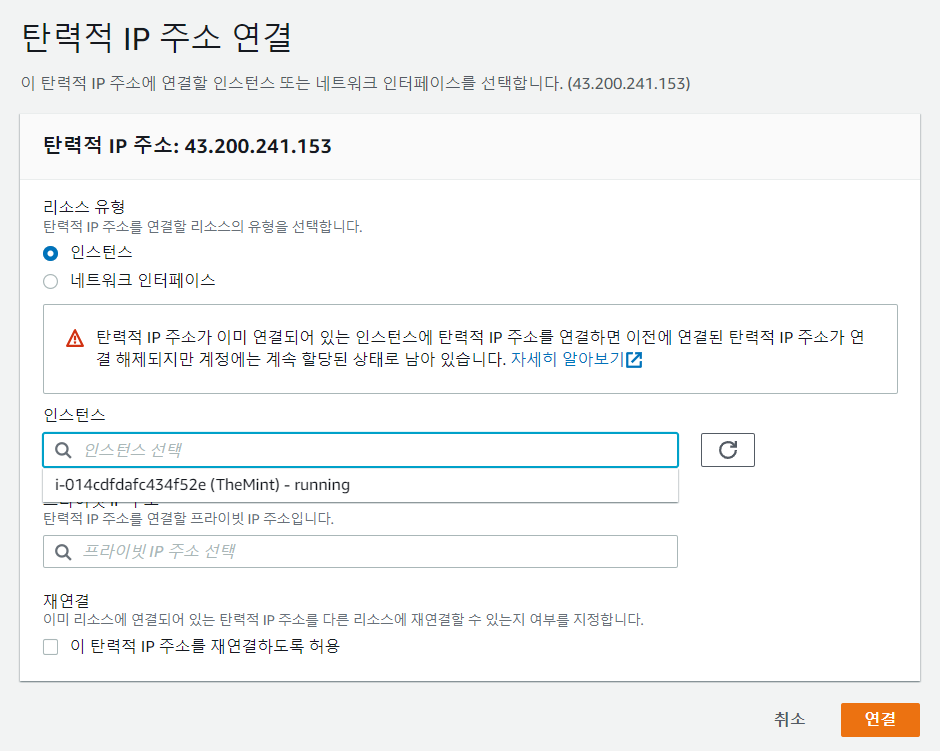
2. 보안 그룹 설정
1) 인스턴스에 연결된 보안 그룹 설정 -> 인바운드 규칙 편집
SSH, HTTPS 등 사용할 포트에 대해 인바운드 규칙 생성
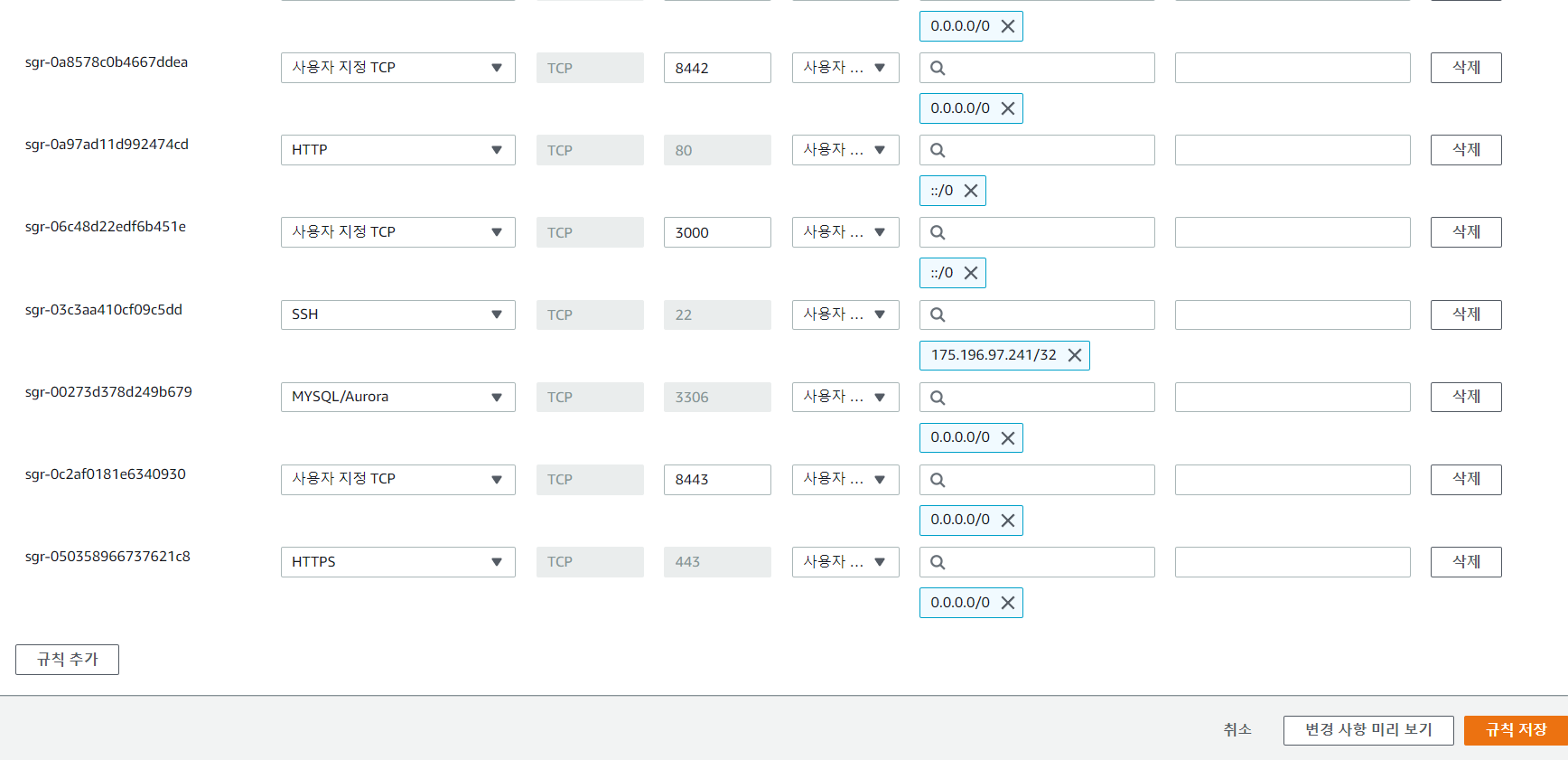
3. 도메인 연결
1) Route 53 대시보드 -> 호스팅 영역 -> 호스팅 영역 생성
구매한 도메인을 도메인 이름에 입력 후 생성 버튼 클릭
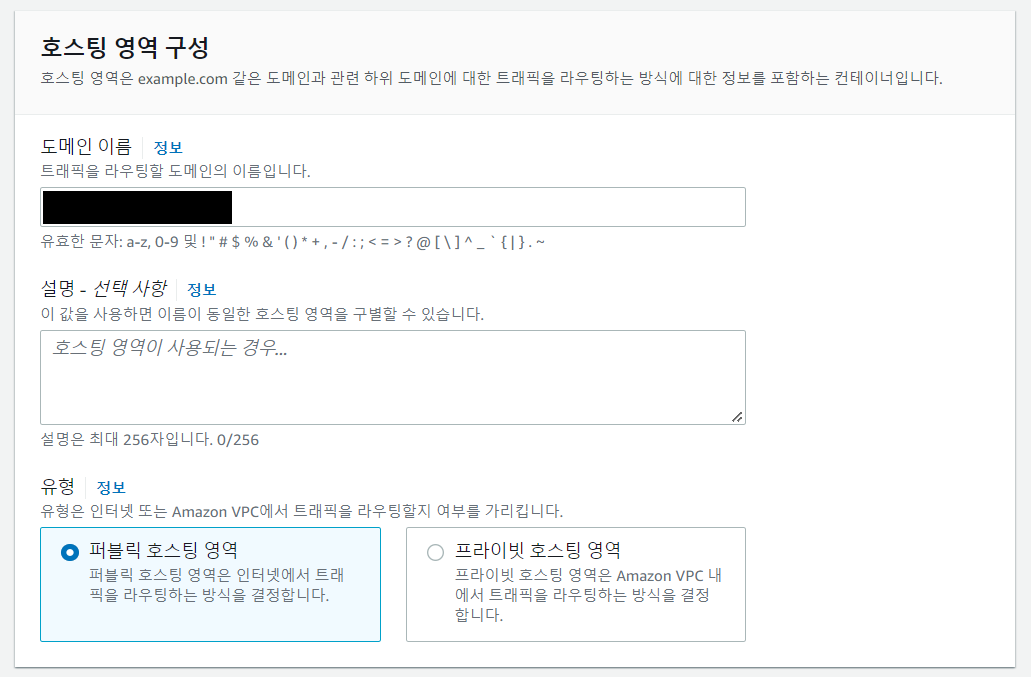
2) 해당 호스팅 영역에서 레코드 생성
값 부분에 위에서 발급받은 탄력적 IP 주소 입력 후 레코드 생성 클릭
(www.도메인주소에 대해서도 적용하고 싶다면 레코드 이름에 www를 입력하여 추가 생성)
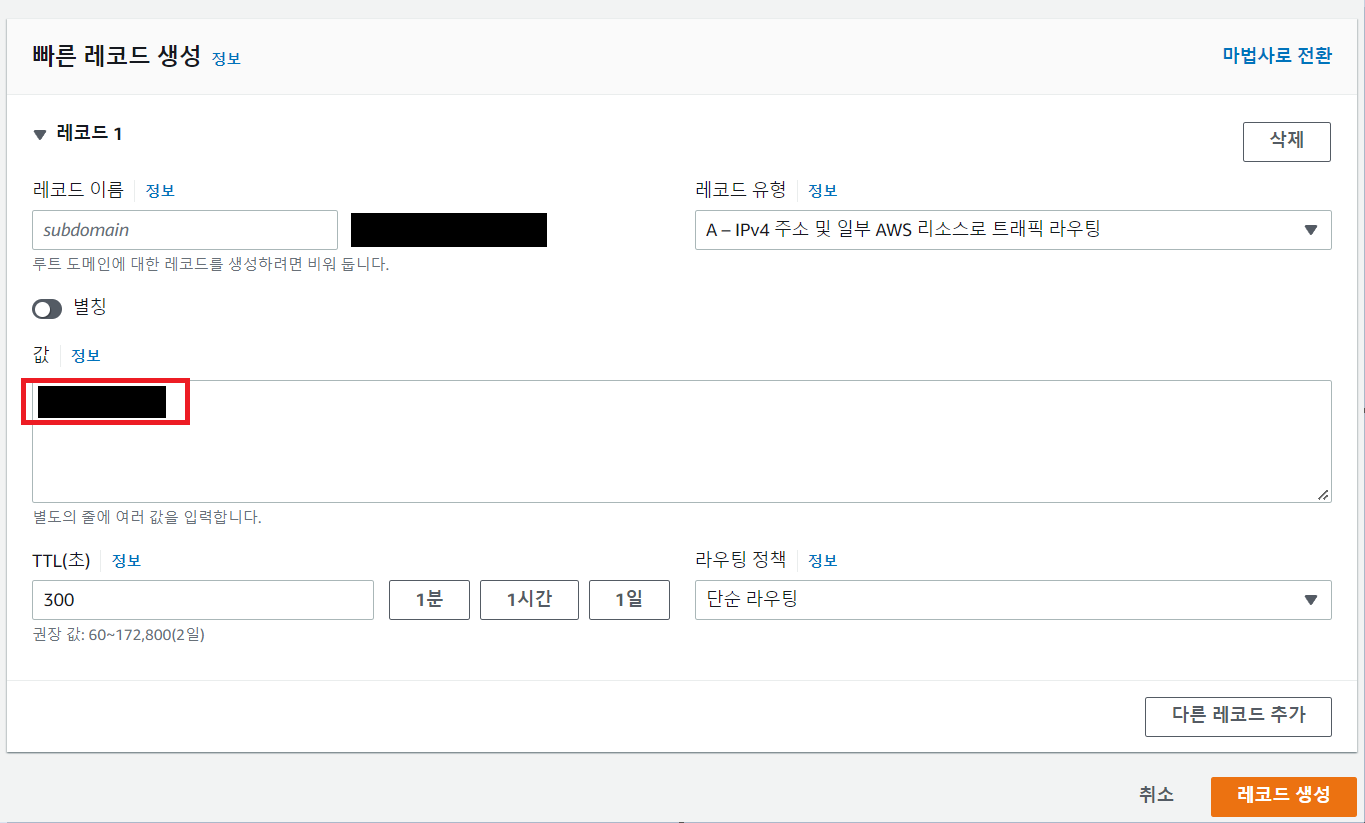
ns 영역의 값 4개를 복사하여 도메인을 구입한 사이트의 도메인 관리에서 해당 도메인의 네임서버에 등록해준다.
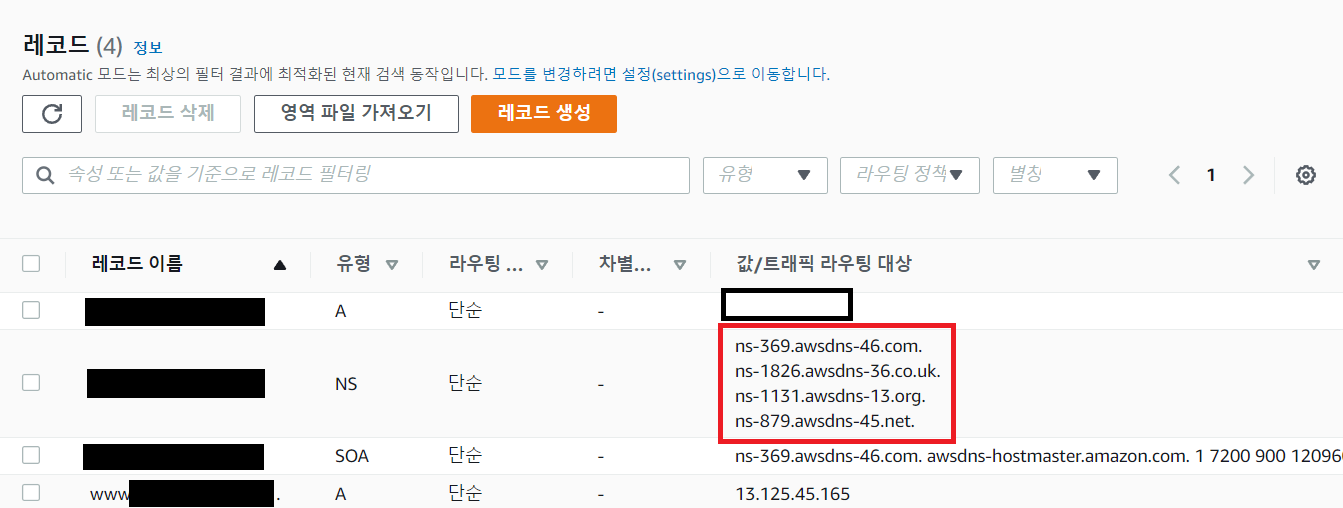
MobaXterm으로 AWS EC2 인스턴스 SSH 접속
1. MobaXterm 설치 후 실행하여 Session 클릭
1) SSH 선택 후 Remote host에 도메인 주소 입력
2) Advanced SSH settings에서 Use private key 체크 후 저장한 pem 키 불러오기
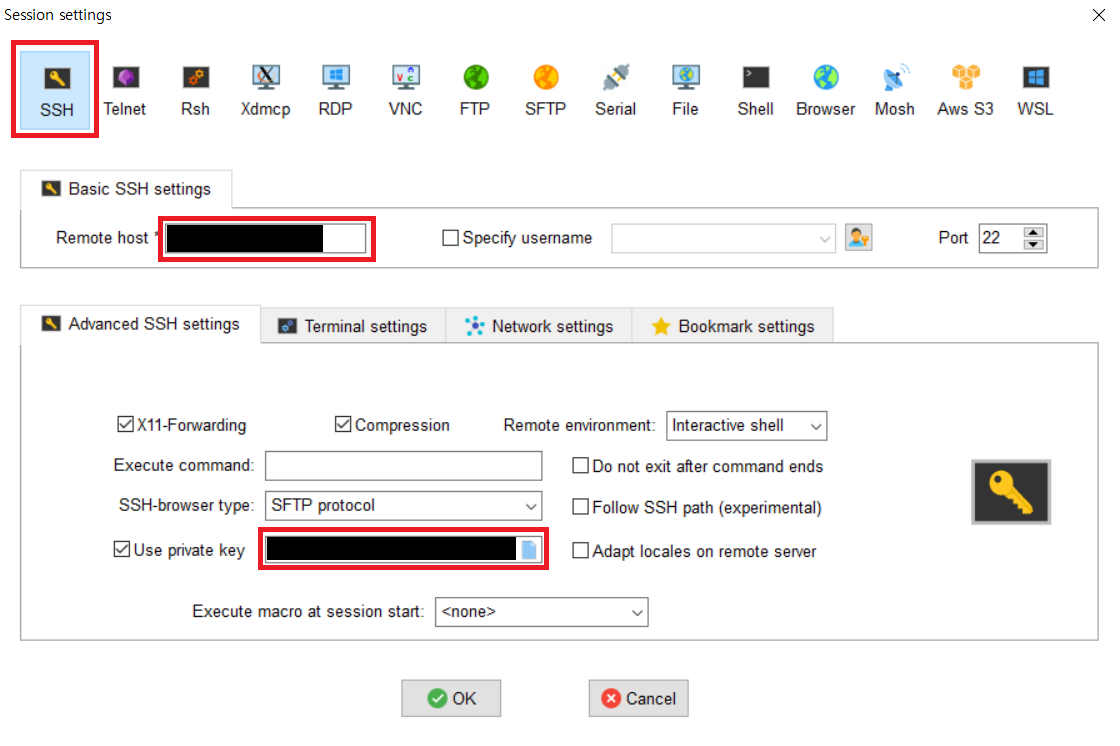
3) 잘 접속된 모습